استخراج سال از اکسل – آموزش جدا کردن از تاریخ

تاریخها در اکسل برای ردیابی دادههای مالی، سفارشات و فروش کاربرد دارند. به همین دلیل موقعیتهایی وجود دارد که نیاز به استخراج سال از اکسل پیدا خواهید کرد. بهتر است بدانید توابع و فرمولهایی برای سادهتر کردن این کار در اکسل هستند که در ادامه بیشتر با آنها آشنا خواهیم شد. روشهای مختلفی برای استخراج تاریخ از اکسل وجود دارد که بسته به اینکه میخواهید نتیجه را به صورت عدد، متن یا هر چیز دیگری نشان دهید، متفاوت هستند.
این مقاله به بحث استخراج تاریخ از اکسل میپردازد. اگر در حال یادگیری این نرمافزار کاربردی هستید، بررسی مقاله آموزش اکسل رایگان از صفر میتواند مفید باشد.
استخراج سال یا ماه از اکسل به کمک تابع Date
به طور کلی، تابع Month برای محاسبات تاریخ در اکسل کاربرد دارد. اگر میخواهید مقدار خروجی استخراج تاریخ به صورت عددی (مانند 3 برای خرداد و 4 برای تیر) باشد، استفاده از این تابع، روش خوبی است. برای استخراج سال از اکسل نیز میتوانید تابع YEAR را همراه با ارجاعات به کار ببرید.
فرمول هر دو تابع تقریبا یکسان است. MONTH(ارجاعات) برای استخراج ماه و YEAR(ارجاعات) برای استخراج سال به کار میروند. در این فرمول باید سلول داده را به جای «ارجاعات» قرار دهید.
به عنوان مثال میتوانید به کمک فرمولهای زیر، ابتدا ماه و سپس سال موجود در سلول A2 را استخراج کنید:
1=MONTH(A2)1=YEAR(A2)سپس قادر خواهید بود نتیجه را در سلول حاوی فرمول مشاهده کنید:
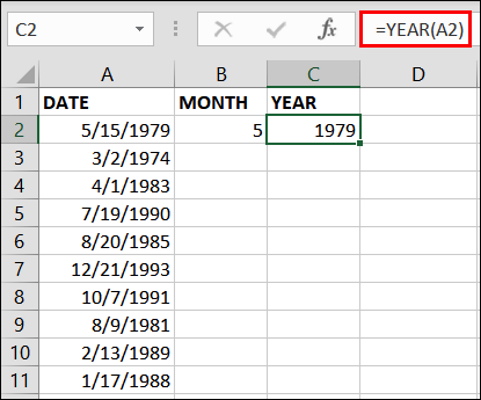
فراموش نکنید که برای حصول نتیجه مناسب، قالب بندی سلول در اکسل (Format Cell) باید به صورت عددی باشد. برای این کار روی آن کلیک کرده و گزینه Format را انتخاب کنید. در سمت چپ منوی باز شده، روی Number بزنید و قالب مورد نظر را برگزینید.
- مطالب پیشنهادی برای مطالعه:
ممکن است فهرستی از دادهها داشته و نیاز به استخراج ماه و یا سال از آنها داشته باشید. برای استخراج تاریخ از تمام ورودیها، نماد به علاوه (+) در گوشه سمت چپ پایین سلول نتیجه را با ماوس گرفته و تا انتهای فهرست خود بکشید.
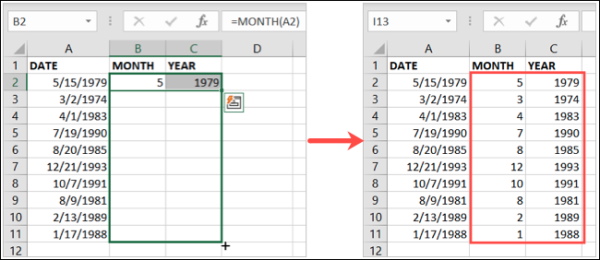
استخراج سال از اکسل به کمک تابع TEXT
ممکن است به جای عدد یک ماه یا سال، نیاز به دیدن نام آن داشته باشید. به کمک تابع TEXT میتوانید نام ماه و عدد دو رقمی انتهای عدد سال را از اکسل استخراج کنید.
در صورتی که بخواهید، ماه را استخراج کنید، فرمول به این شکل خواهد بود: TEXT(value, format_code) . در این فرمول، Value، سلول حاوی تاریخ است و Format_code، ظاهر خروجی را تعیین میکند. فراموش نکنید که میتوانید از تاریخ شمسی در اکسل نیز استفاده کنید.
به عنوان مثال فرمول زیر، نام کامل ماه را از تاریخ موجود در سلول A2، نشان میدهد. در این فرمول، «m» که نمایانگر ماه است، به جای آرگومان Format_code قرار گرفته است:
1=TEXT(A2,"mmmm")دقت کنید که باید حداقل چهار «m» در فرمول داشته باشید تا نام ماه به طور کامل نشان داده شود. تعداد حروف نام ماه به تعداد mهای داخل فرمول ربطی ندارد، فقط مهم است که حداقل چهار «m» بنویسید.
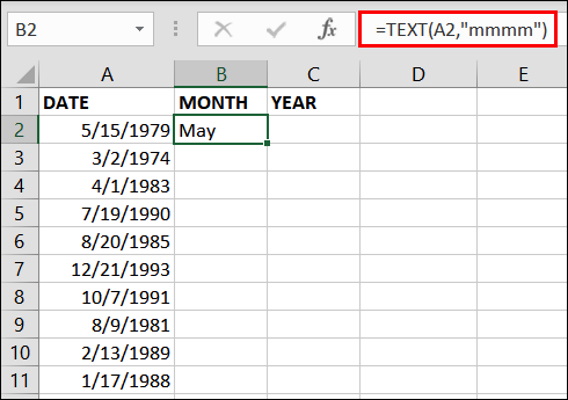
برای نمایش سه حرف از نام ماه به جای نمایش کامل آن، از سه «m» استفاده کنید (این روش برای ماههای میلادی که به صورت مخفف هم نوشته میشوند کاربرد دارد):
1=TEXT(A3,"mmm")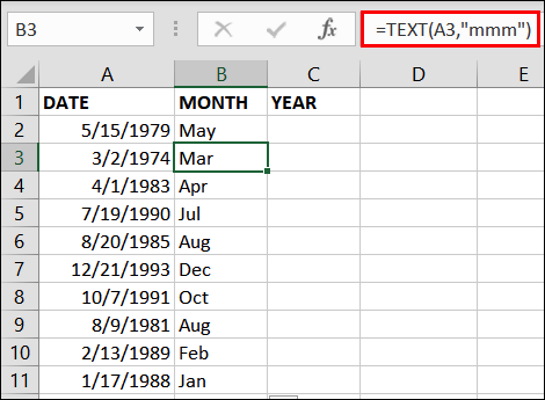
با استفاده از روش TEXT میتوانید دو رقم پایانی عدد «سال» را نیز به دست آورید. در این صورت باید حرف «Y» را در فرمول جایگزین کنید:
1=TEXT(A2,"yy")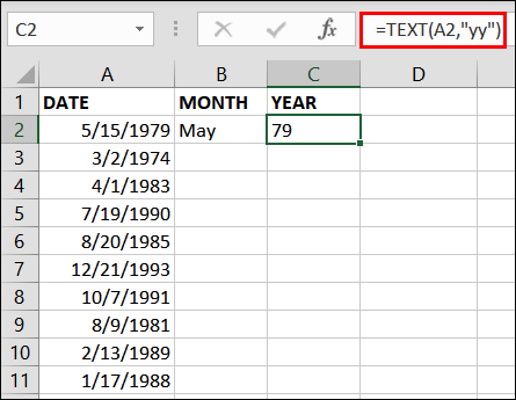
در نهایت مانند روش بالا میتوانید علامت به علاوه را در گوشه سلول بگیرید و تا انتهای لیست ورودیهای خود بکشید. استخراج سال و ماه از اکسل به کمک این روش بسیار ساده بوده و کمتر از 1 دقیقه زمان میبرد.
جمعبندی
در این مطلب به بررسی دو روش بسیار ساده برای استخراج سال از اکسل پرداختیم. به کمک این روشها میتوانید تاریخهای مربوط به واریزی حقوق، ارسال محصولات و تاریخ تحویل کالا ها را بررسی کنید.










